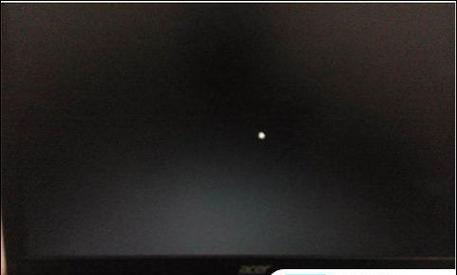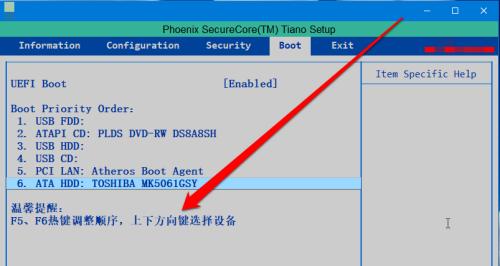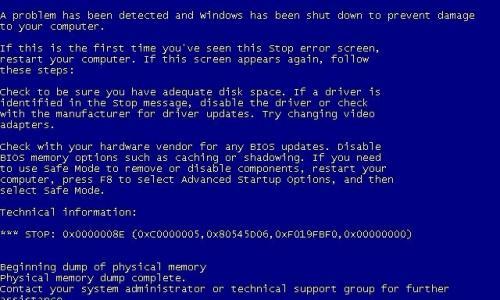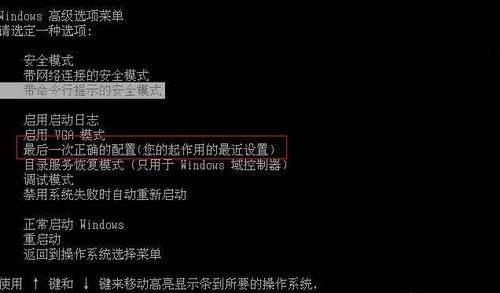电脑启动时黑屏怎么办?灰蒙蒙的屏幕如何修复?
- 电脑技巧
- 2025-03-09
- 68
电脑启动时出现黑屏或者屏幕灰蒙蒙的情况,让不少用户感到头疼和焦虑。不论是新手还是老手,遇到这类问题都可能不知所措。其实,解决这类屏幕问题并不复杂,关键是要找出问题的根源。本文将详细介绍电脑黑屏或屏幕显示异常时的排查和解决步骤,帮助您快速恢复正常的工作和娱乐。
电脑黑屏或屏幕异常显示的原因分析
在我们了解具体的修复方法之前,先来简单分析一下电脑启动时黑屏或者屏幕出现灰蒙蒙现象的可能原因。
1.显示器或显示器连接线故障。
2.显卡驱动程序出现问题或显卡硬件损坏。
3.系统文件损坏。
4.内存条接触不良或内存条损坏。
5.硬盘故障,如引导记录损坏或其他启动相关文件丢失。
6.BIOS设置错误或电源问题。

电脑黑屏或屏幕灰蒙蒙的排查及修复步骤
检查显示器和连接线
我们应该确认问题是否出现在显示器或者连接线方面。我们可以尝试以下步骤:
1.检查电源线是否有电,并确保显示器已开启。
2.尝试将电脑连接到另一台显示器,或使用另一条连接线,以排除连接线的问题。
3.如果有外接显示器或电视,请试着用它们连接你的电脑以检验是否能够正常显示。
4.如果上述方法都无法解决问题,则可能需要送修或更换显示器。
更新或重新安装显卡驱动
显卡驱动的损坏或不兼容也会导致电脑启动时黑屏。请按照以下步骤操作:
1.重启电脑,在启动过程中按下F8键进入安全模式。
2.在安全模式下,进入设备管理器,找到显卡设备并右键点击,选择“卸载设备”。
3.重启电脑,让系统自动寻找并安装正确的驱动程序。
4.如果系统无法自动安装,建议前往显卡制造商官网下载并安装最新的驱动程序。
检查系统文件
如果更新驱动后问题依旧,可以尝试检查系统文件是否损坏:
1.使用系统安装盘启动,或者制作一个带有WinPE的U盘启动盘。
2.选择修复计算机选项,然后进入命令提示符。
3.输入`sfc/scannow`命令,系统会自动扫描并修复损坏的系统文件。
检查内存条
内存条问题也是造成电脑启动黑屏的常见原因之一:
1.关闭电脑,打开机箱,找到内存条。
2.将内存条拔出后用橡皮擦轻轻擦拭金手指部分。
3.确保内存条插槽干净无尘,然后重新插入内存条。
4.如果有多个内存条,请尝试只使用一个内存条启动计算机。
检查硬盘和BIOS设置
硬盘问题和BIOS设置错误同样会导致显示异常:
1.重启电脑,并在启动过程中进入BIOS设置。
2.核对硬盘启动顺序,确保硬盘设置正确。
3.注意检查是否有启动项损坏,若有,尝试修复或更换硬盘。
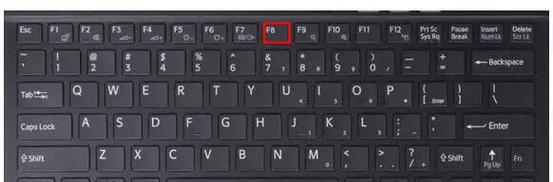
疑难杂症:如何应对复杂情况
如果上述步骤都无法解决您的问题,那么可能需要考虑:
1.专业技术人员进行检修。
2.如果电脑仍在保修期内,联系制造商寻求支持。
3.若怀疑是硬件损坏,可通过替换测试来确定是哪部分硬件出现了问题。
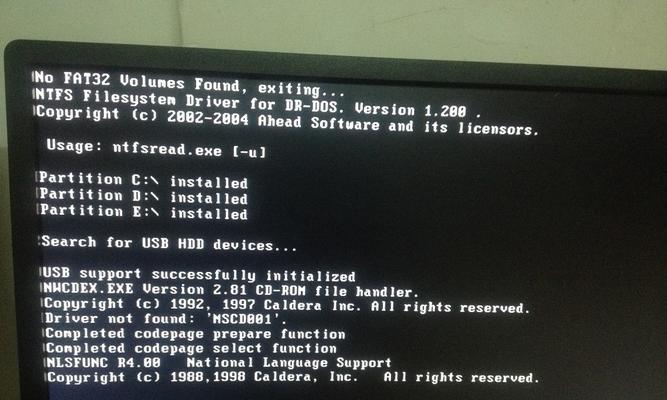
与建议
电脑启动时黑屏或屏幕灰蒙蒙的问题可能由多种原因引起,从显示器故障到系统文件损坏,再到硬件问题都有可能。在排查过程中,建议按照一定顺序逐步检查每一个可能的问题点。遵循本文的指导,您应该能够找到问题所在,并采取适当的措施来修复。对于不熟悉硬件操作的用户,建议寻求专业人士的帮助,避免操作不当导致问题扩大。
定期维护电脑,确保系统更新、驱动程序更新和硬盘健康,可以有效预防这类故障的发生。保持良好的电脑使用习惯,不仅能提升电脑性能,还能延长使用寿命。
版权声明:本文内容由互联网用户自发贡献,该文观点仅代表作者本人。本站仅提供信息存储空间服务,不拥有所有权,不承担相关法律责任。如发现本站有涉嫌抄袭侵权/违法违规的内容, 请发送邮件至 3561739510@qq.com 举报,一经查实,本站将立刻删除。!
本文链接:https://www.wanhaidao.com/article-8274-1.html